Урок № 34 Настройка и подключение ОНЛАЙН кассы
(урок подготовлен на основании релиза *.0369)
Для подключения и настройки - нам потребуется один из комплектов (драйвер, обработка обслуживания для ККТ и инструкция)
АТОЛ: ККТ с передачей данных в ОФД (54-ФЗ) + ФФД 1.2
ШТРИХ-М: ККТ с передачей данных в ОФД (54-ФЗ) + ФФД 1.2
по указанным ссылкам - всегда можно узнать актуальную версию драйвера и самой обработки
(для примера в 2021 году - обработку обновляли 14 раз, чтобы соответствовать законодательству и правилам торговли)
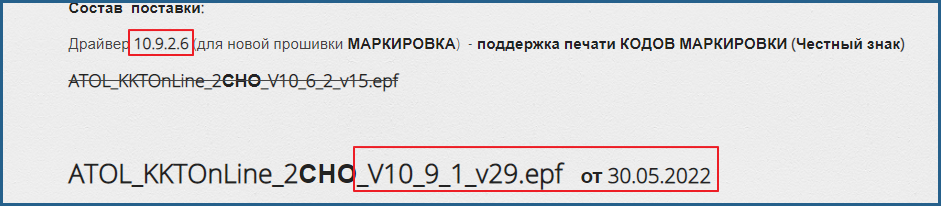
1. УСТАНАВЛИВАЕМ ДРАЙВЕРА ТОРГОВОГО ОБОРУДОВАНИЯ
(Это исполняемые файлы с расширением *.exe программа для установки соединения с кассой и ее настройки)
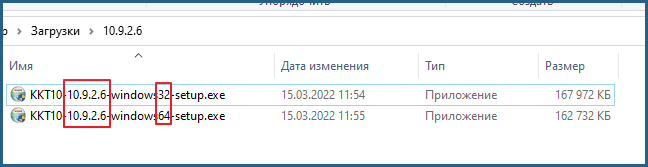
устанавливать нужно с правами АДМИНИСТРАТОРА системы
(правой кнопкой по файлу и выбрать (если есть) Запуск от имени Администратора)
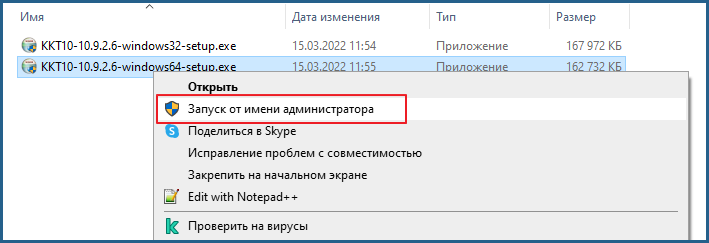
везде нажимаем далее , далее, далее , ок - поставить в конце галочку "Создать ярлык на рабочем столе"
 для АТОЛ
для АТОЛ  для ШТРИХ
для ШТРИХ
Подключаем кассу к компьютеру и ВКЛЮЧАЕМ кассу ! (это ПОДКЛЮЧЕНИЕ) дальше пойдет ее настройка
2. ПОИСК КАССЫ (ПОРТ и СКОРОСТЬ) НАСТРОЙКА ПОДКЛЮЧЕНИЯ к КОМПЬЮТЕРУ
Кликаем по ярлычку (или находим в ПУСК -ВСЕ ПРОГРАММЫ.... - Тест драйвера ККТ
это штатная утилита для работы по настройке вашей кассы
нам она сейчас нужно - чтобы определить ПАРАМЕТРЫ ПОДКЛЧЕНИЯ ВАШЕЙ КАССЫ к данном КОМПЮТЕРУ
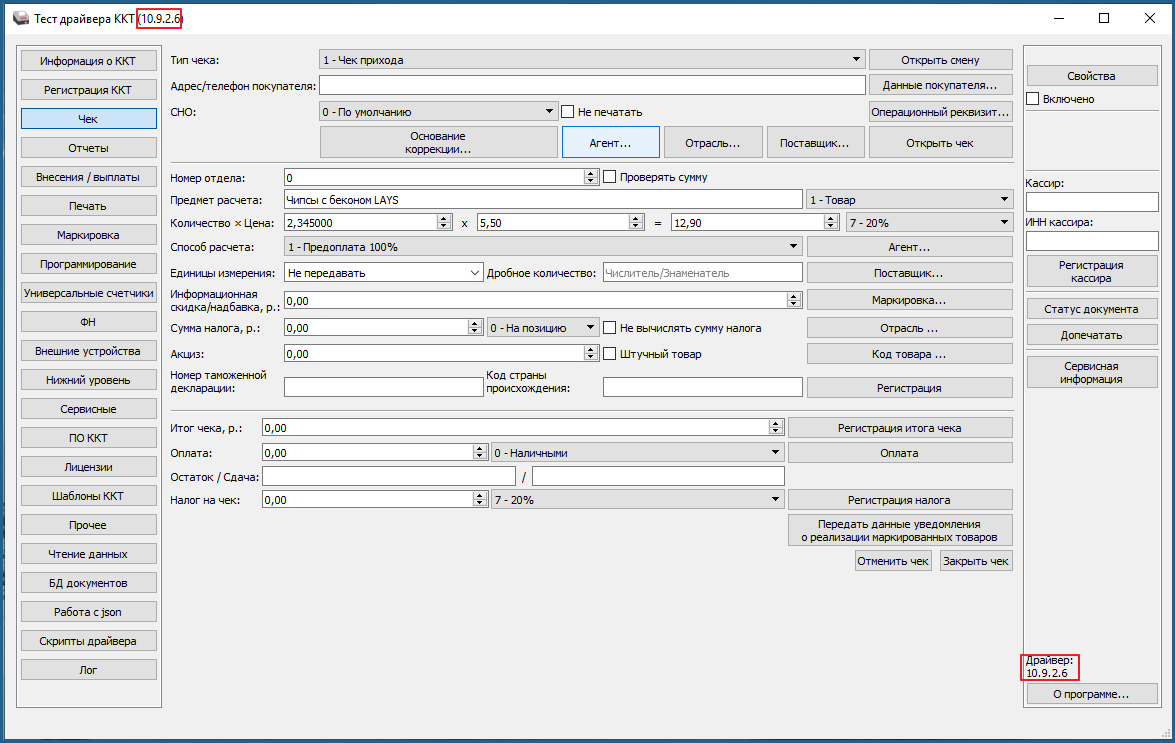
Нажимаем кнопку "Свойства"
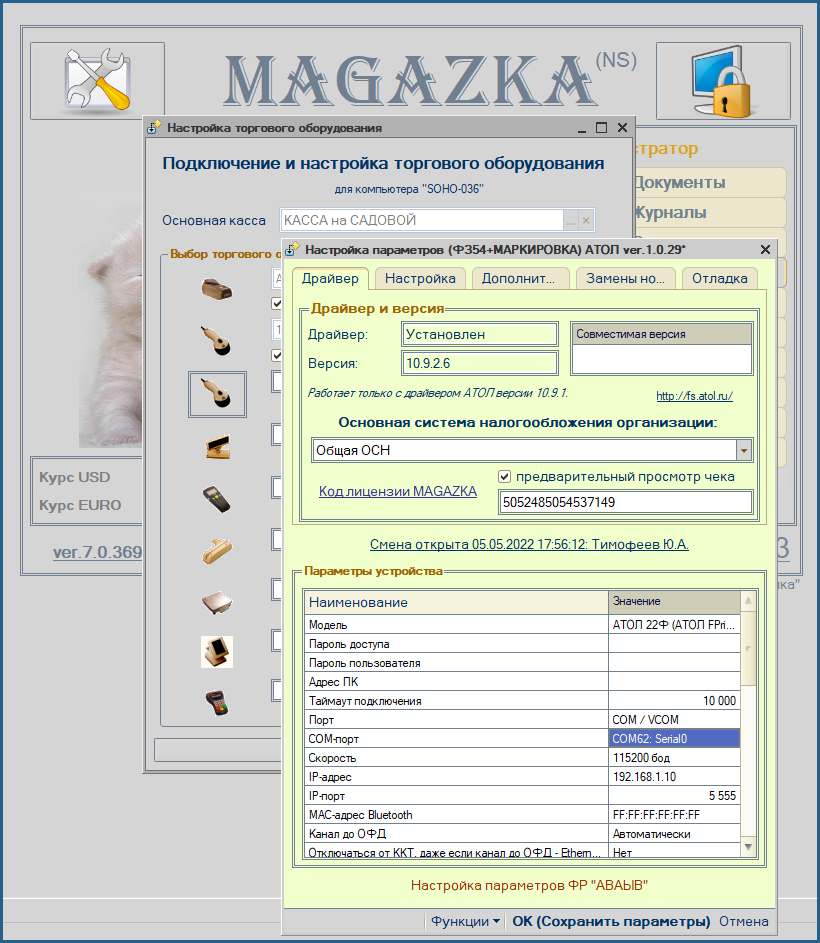
самая нужная кнопка - ПОИСК
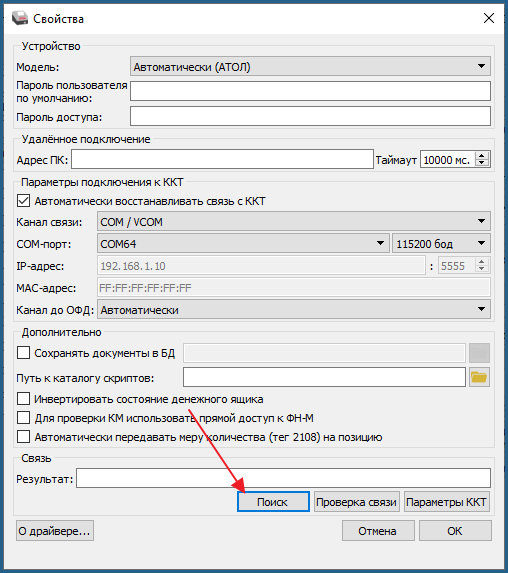
видим все возможные порты подключение - нажимаем снова "Поиск" и ждем
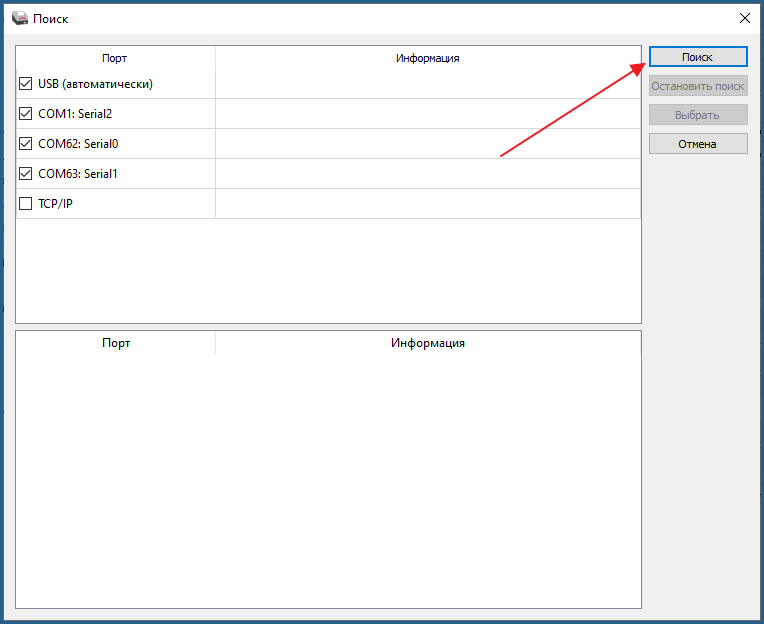
Если ТЕСТ ДРАЙВЕРА не нашел вашу кассу
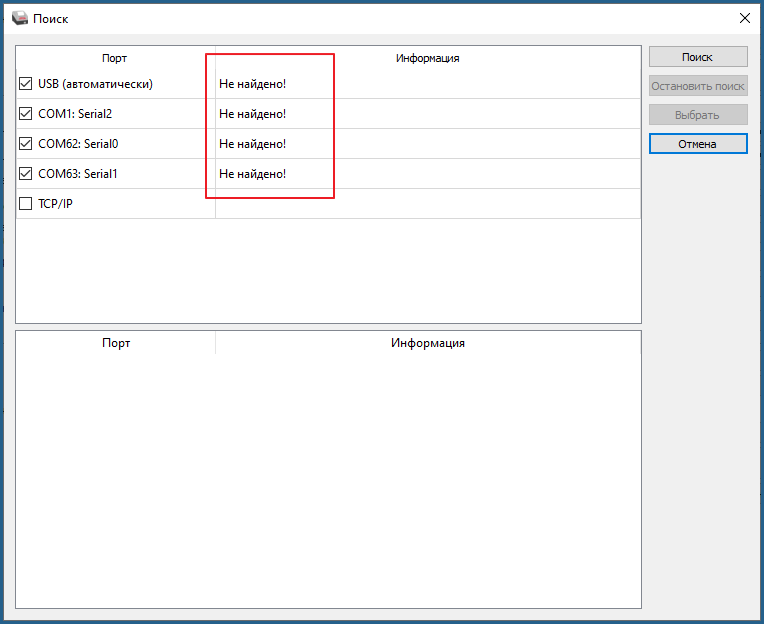
проверяем :
- подключена касса к компьютеру
- включено питание кассы (горит огонек)
- установлены драйвера - Мой компьютер - диспетчер устройств - Порты - (если "горят" желтым - правой кнопкой - обновить драйвер)
- закрыты другие программы (которые могут подключаться к кассе)
- настройки самой кассы (КАНАЛ ОБМЕНА - бывает RS232, USB, WI-FI) см. документацию для кассы - в сервисный режим - смена канала обмена
Повторяем ПОИСК - запомните ГЛАВНОЕ - ТЕСТ ДРАЙВЕРА обязан на 100% найти вашу кассу - если не нашел, то обращайтесь к тех. специалисту
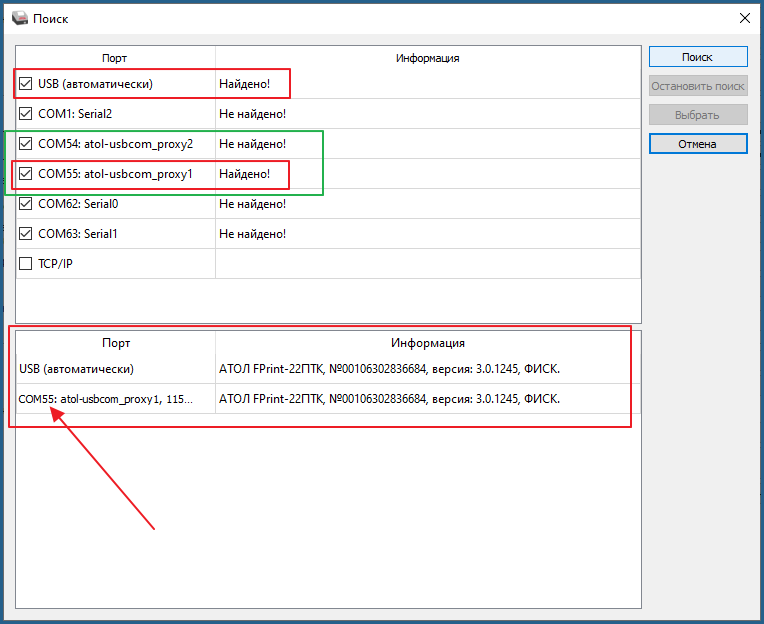
Нашли ! Половина дела сделана - здесь для нас самое главное
- запомнить ПОРТ (в примере COM55) и реже скорость 115200
закрываем окно и в свойствах - выставляем
Канал связи : COM/VCOM
COM порт : COM55
и нажимаем кнопку "Проверка связи"
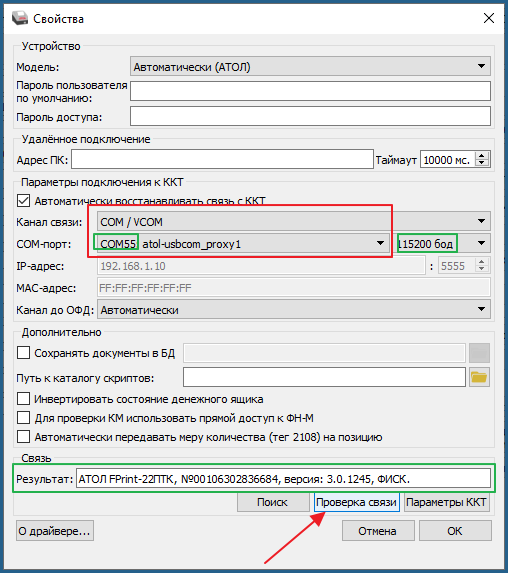
если все сделали правильно в поле РЕЗУЛЬТАТ : будет отображено описание вашей кассы
(в противном случает (нет связи, порт занят и.т.д)
в правом верхнем углу - ставим галочку "Включено" - касса будет подключена к компьютеру
и через ТЕСТ ДРАЙВЕР - можно считывать настройки и изменять их
(но в этом уроке - нам это не понадобится)
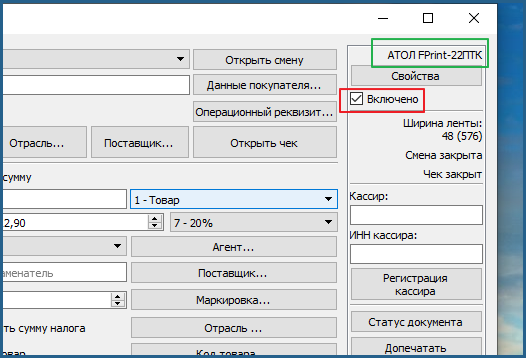
Закрываем полностью ТЕСТ ДРАЙВЕР
(свою работу он сделал. Одновременно ТЕСТ ДРАЙВЕРА и MAGAZKA
работать не могут - кто первый встал, тот и порт занял)
3.ДОБАВЛЕНИЕ ОБРАБОТКИ ТОРГОВОГО ОБОРУДОВАНИЯ (для ОНЛАЙН КАССЫ)
так же в комплекте будет обработка (для АТОЛ или ШТРИХ) соответственно

Главное окно - Обработки - Настройка Торгового оборудования
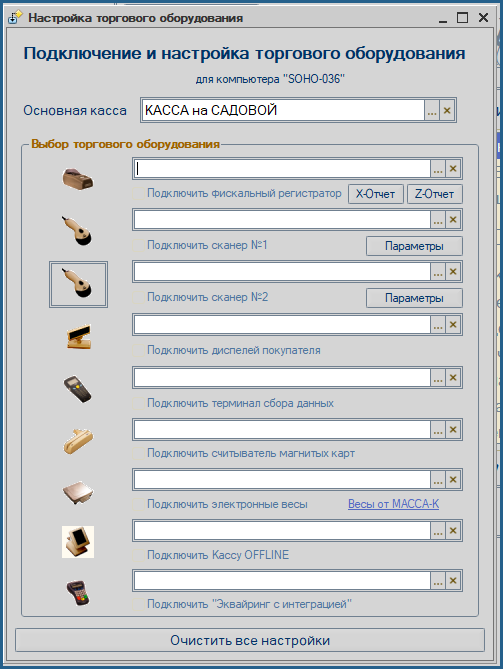
выбираем раздел КАССЫ и кликаем по [...]
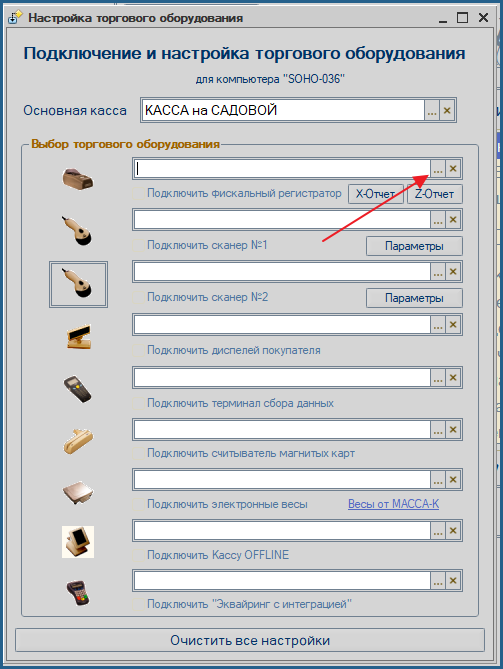
Откроется Справочник - Торговое оборудования
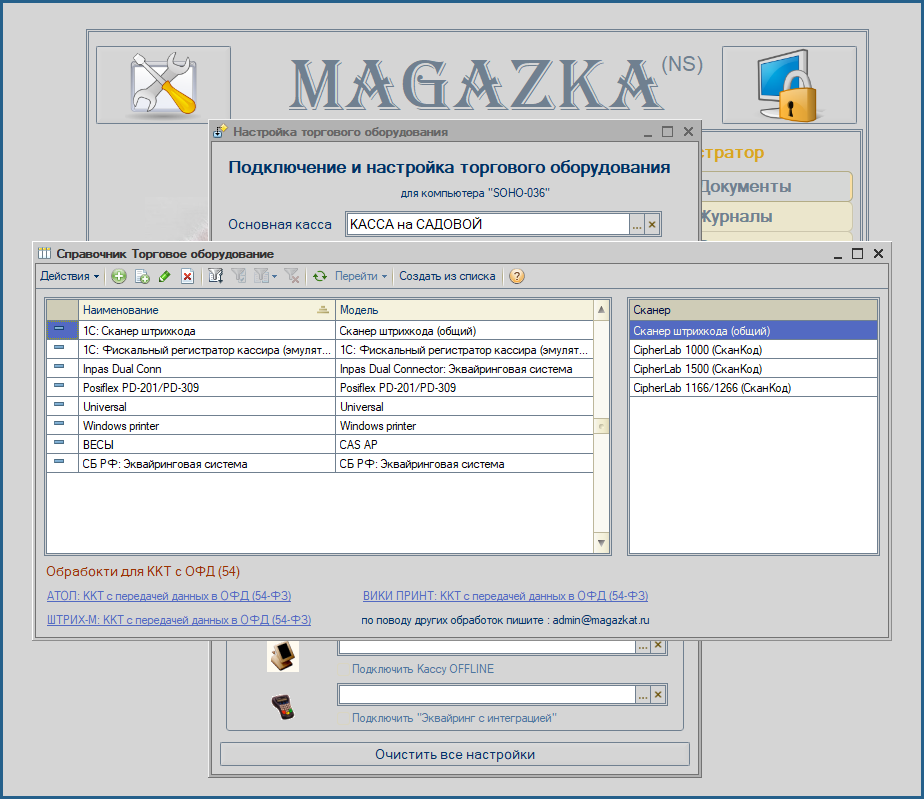
нужно создать новый элемент
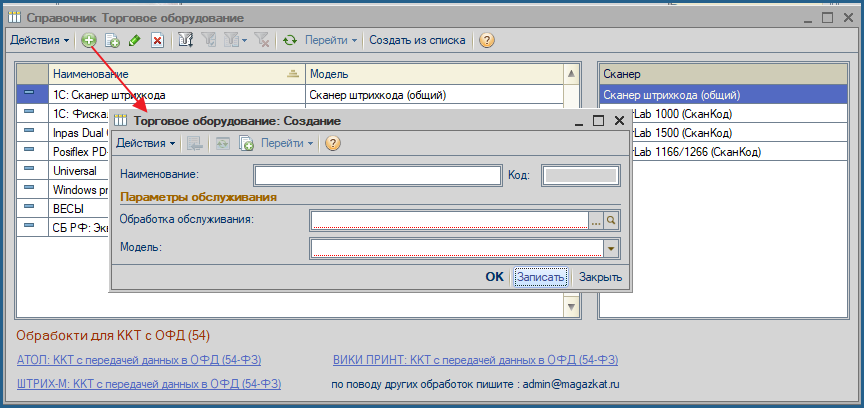
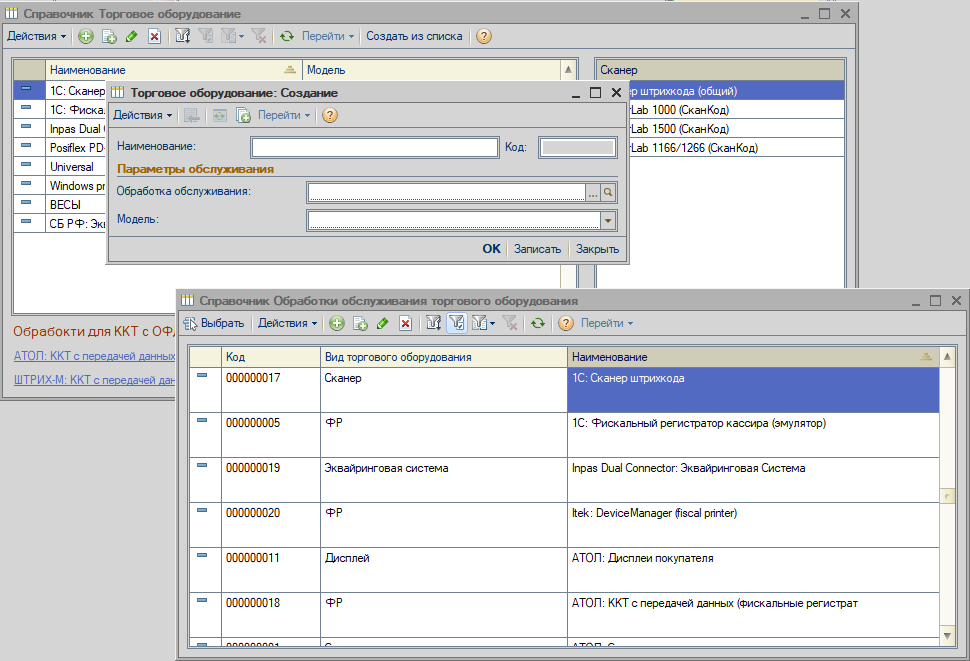
Выбираем - файл обработки (например : ATOL_KKTOnLine_2СНО_V10_9_1_v29.epf)
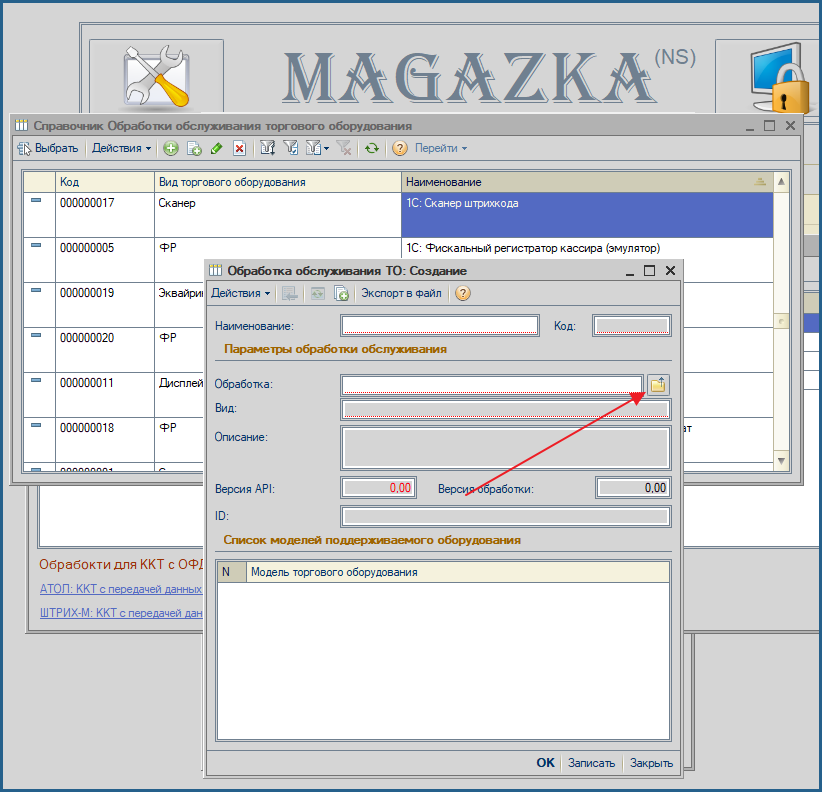
после выбора - все поля заполняться автоматически
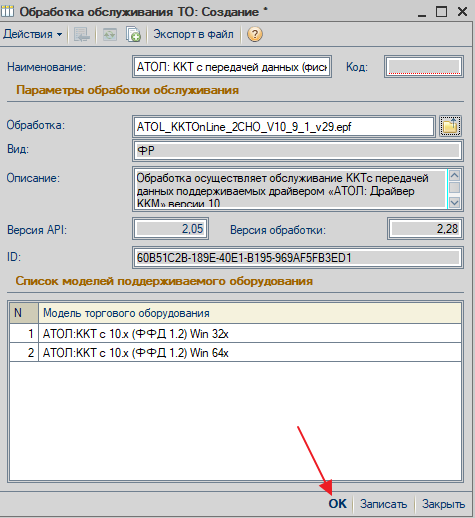
Сохраняем и выбираем .
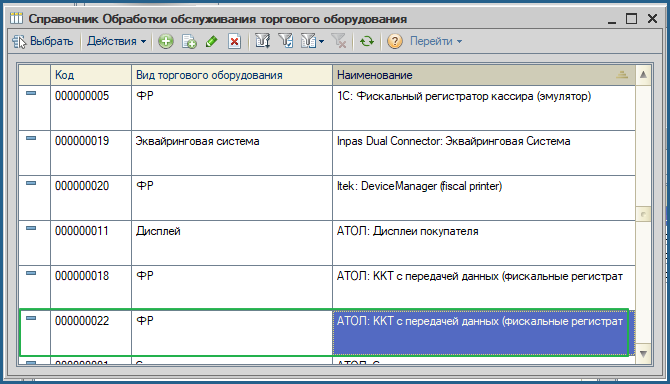
добавить описание нужно

Название - любое (чтобы вы понимали о чем идет речь) и модель (по умолчанию выбирайте 32х стабильнее работает)

Сохранили и выбрали
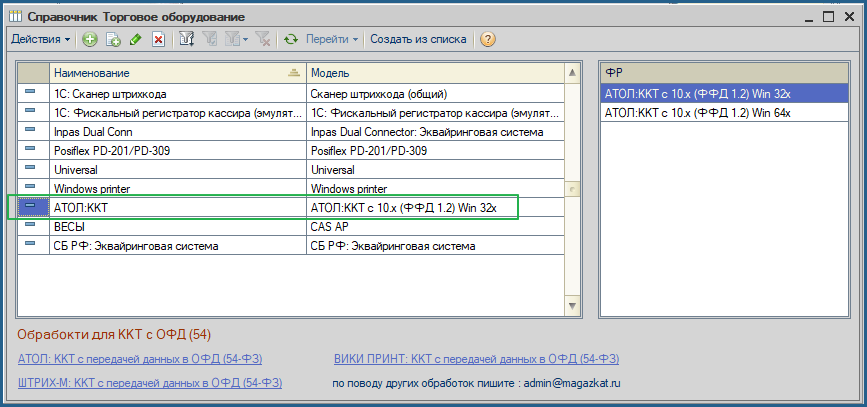
должно получить так.
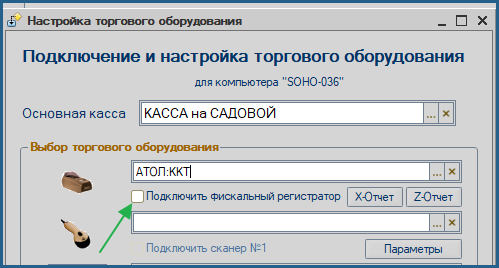
4. НАСТРОЙКИ в ОБРАБОТКЕ ТОРГОВОГО ОБОРУДОВАНИЯ (онлайн кассы)
кликаем по галочке - "Подключить фискальный регистратор"
откроется окно свойств вашей кассы
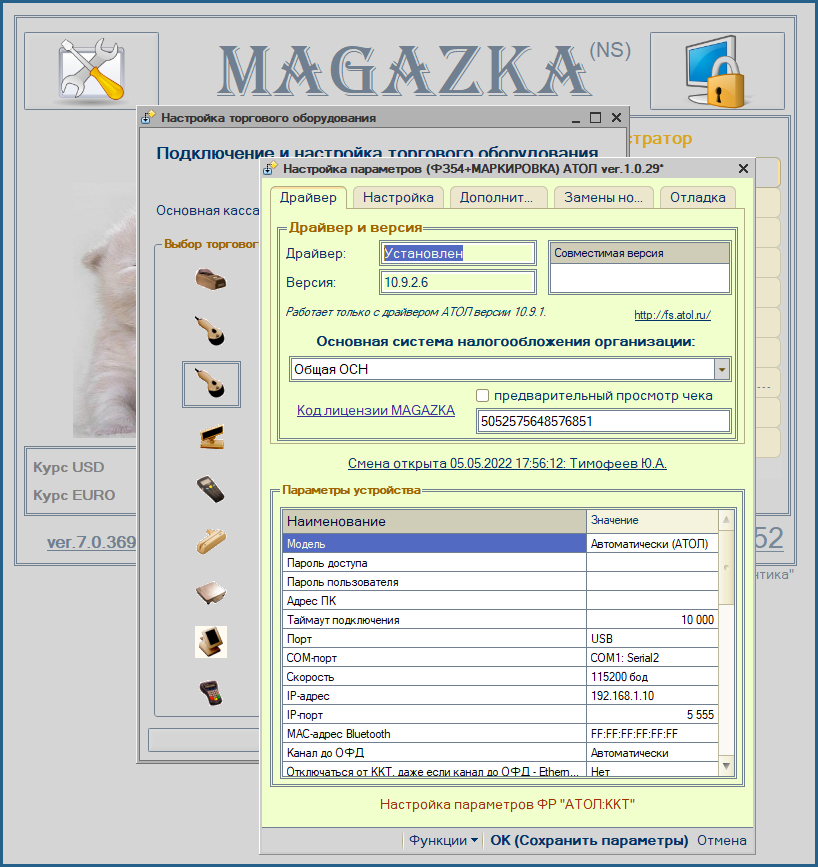
меняем только три поля - Модель, Порт и СОМ-порт

и обязательно! Выбираем из списка - вашу СИСТЕМУ НАЛОГООБЛОЖЕНИЯ ОРГАНИЗАЦИИ
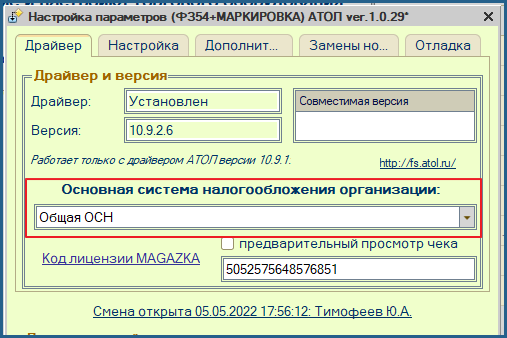
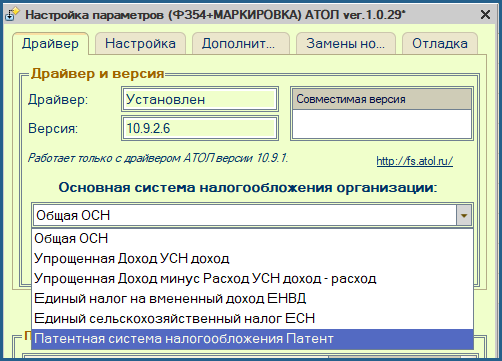
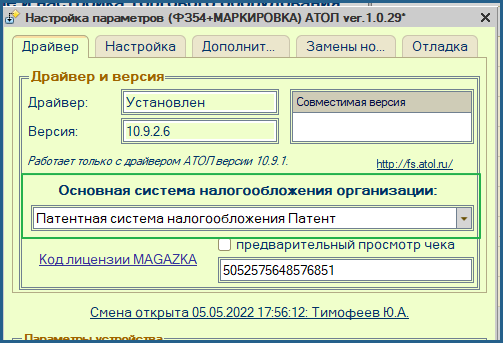
Все . Сохраняем
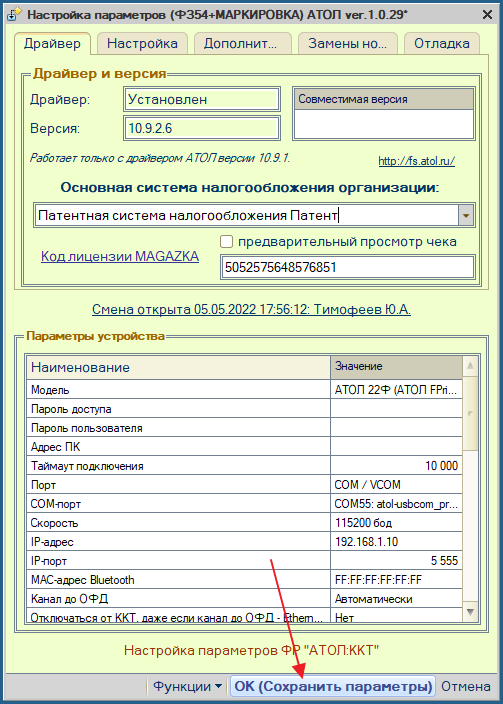
Если все правильно . Касса настроена и поле станет не доступным для изменения
(для проверки перезагрузить программу или нажать кнопку Х -отчет)
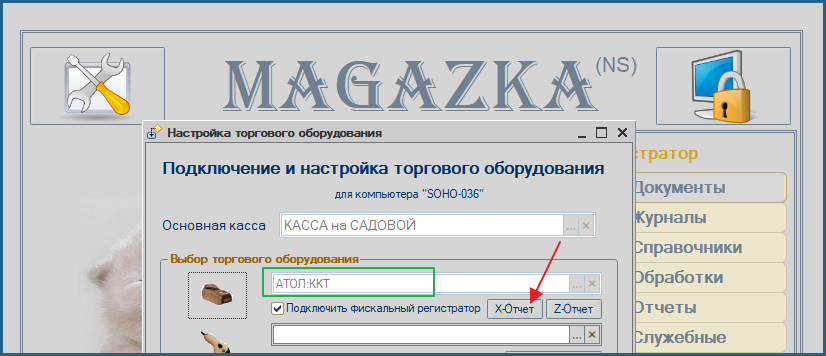
ЛАЙФ-ХАК : если вам нужно изменить настройки параметров подключения оборудования
не нужно его отключить , кликните по иконке оборудования - и откроются его свойства.
Изменили - не забываете перезапустить программу для применения настроек
Если не получается подключить (после выключения света, смены ккт, компьютера)
см. внизу кнопка "ОЧИСТИТЬ ВСЕ НАСТРОЙКИ" - очищаем, перезапускаем и настраиваем с этого места
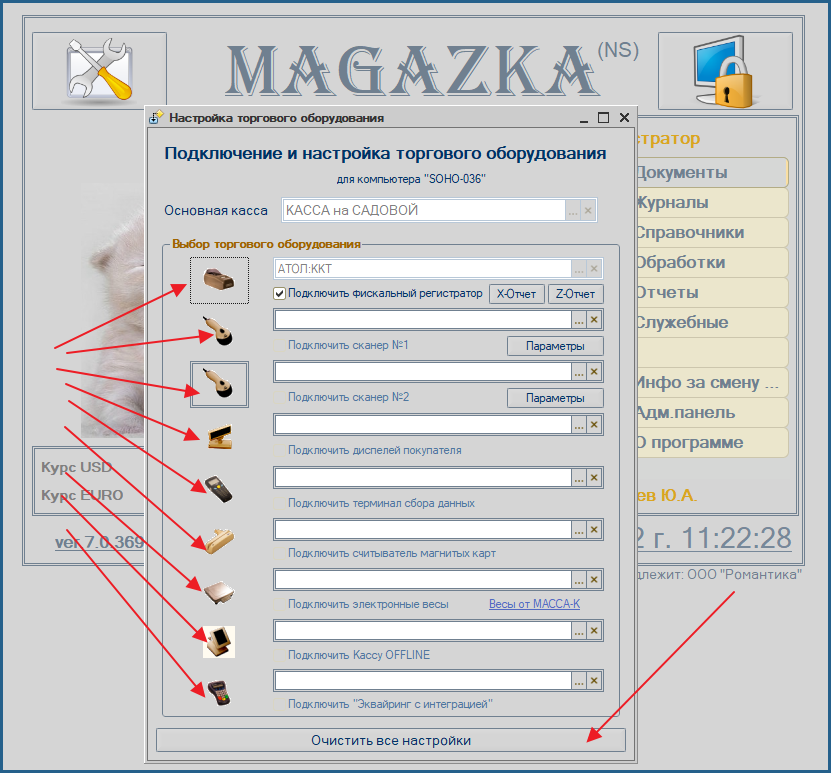
MAGAZKA - лучшая программа для магазина (с)

